Кой не го познава: голяма колекция от PDF файлове на твърдия диск и ти отчаяно търсиш специфичен документ. Прелистването на хиляди файлове може да се окаже дълъг процес. Но не е задължително! С правилната техника можеш бързо да индексираш и търсиш всички свои PDF файлове. В това ръководство ще ти покажа как да създадеш индекс в Adobe Acrobat, за да намериш лесно своите PDF файлове.
Най-важните изводи
- Създаването на индекс в Adobe Acrobat ти позволява да претърсваш бързо своите PDF документи.
- Индексацията е веднъжшен процес, който ти пести време в дългосрочен план.
- Можеш да избереш конкретни папки и да настроиш търсенето.
Как да го направим стъпка по стъпка
Стъпка 1: Отвори разширената търсене
За да започнеш процеса, първо отвори Adobe Acrobat на компютъра си и активирай разширеното търсене. Това можеш бързо да направиш, използвайки комбинацията от бутоните Ctrl + Shift + F. Така достигаш до разширеното меню за търсене, което ти позволява да определиш по-точни търсещи параметри.
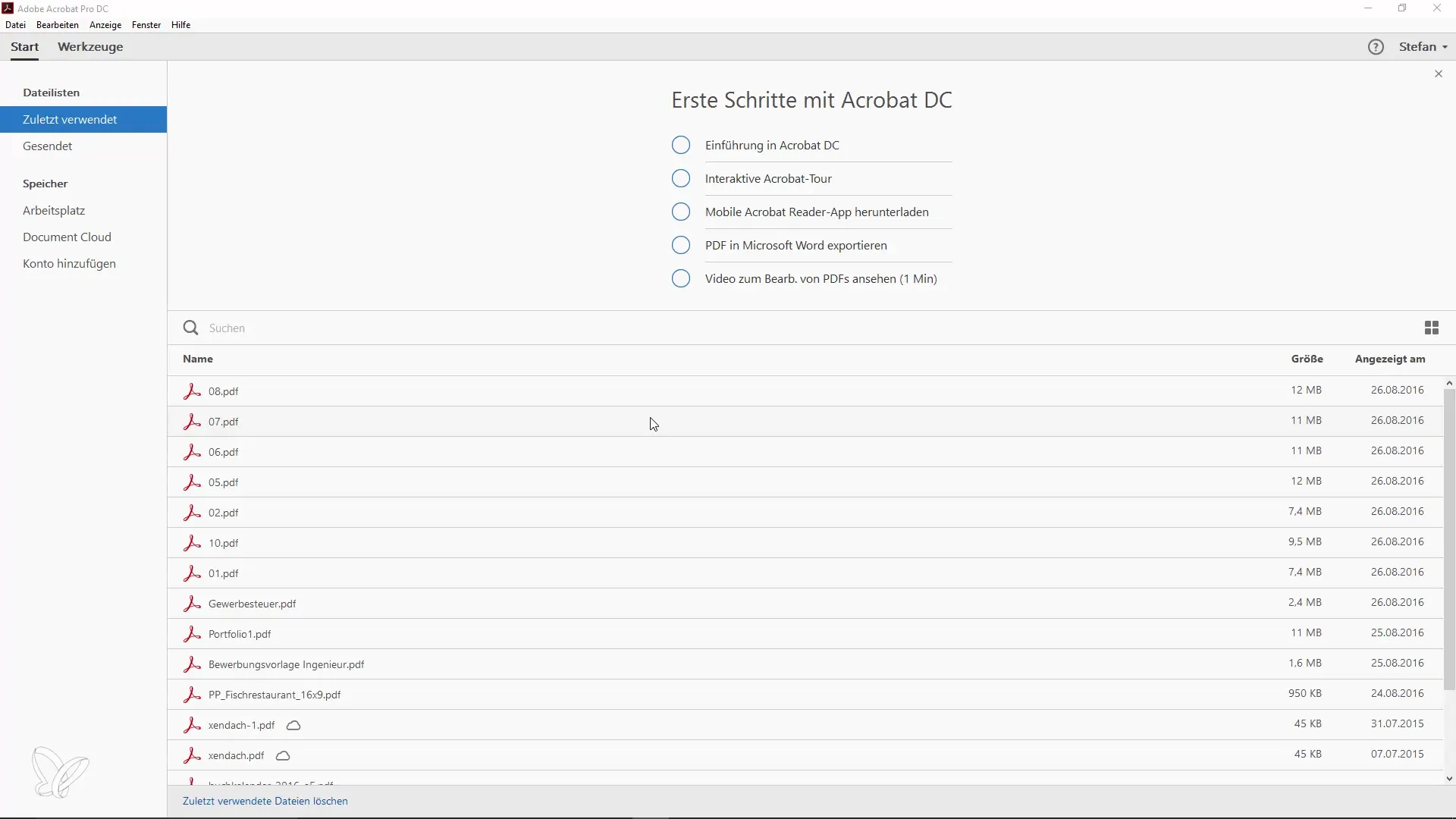
Стъпка 2: Избери папката за търсене
Сега трябва да избереш папката, която искаш да търсиш. Избери съответното място, където се намират PDF файловете ти. Обърни внимание, че са включени и всички подпапки, ако там също си запазил документи. Можеш директно във файловия си мениджър да провериш колко подпапки има и дали PDF файловете наистина са там.
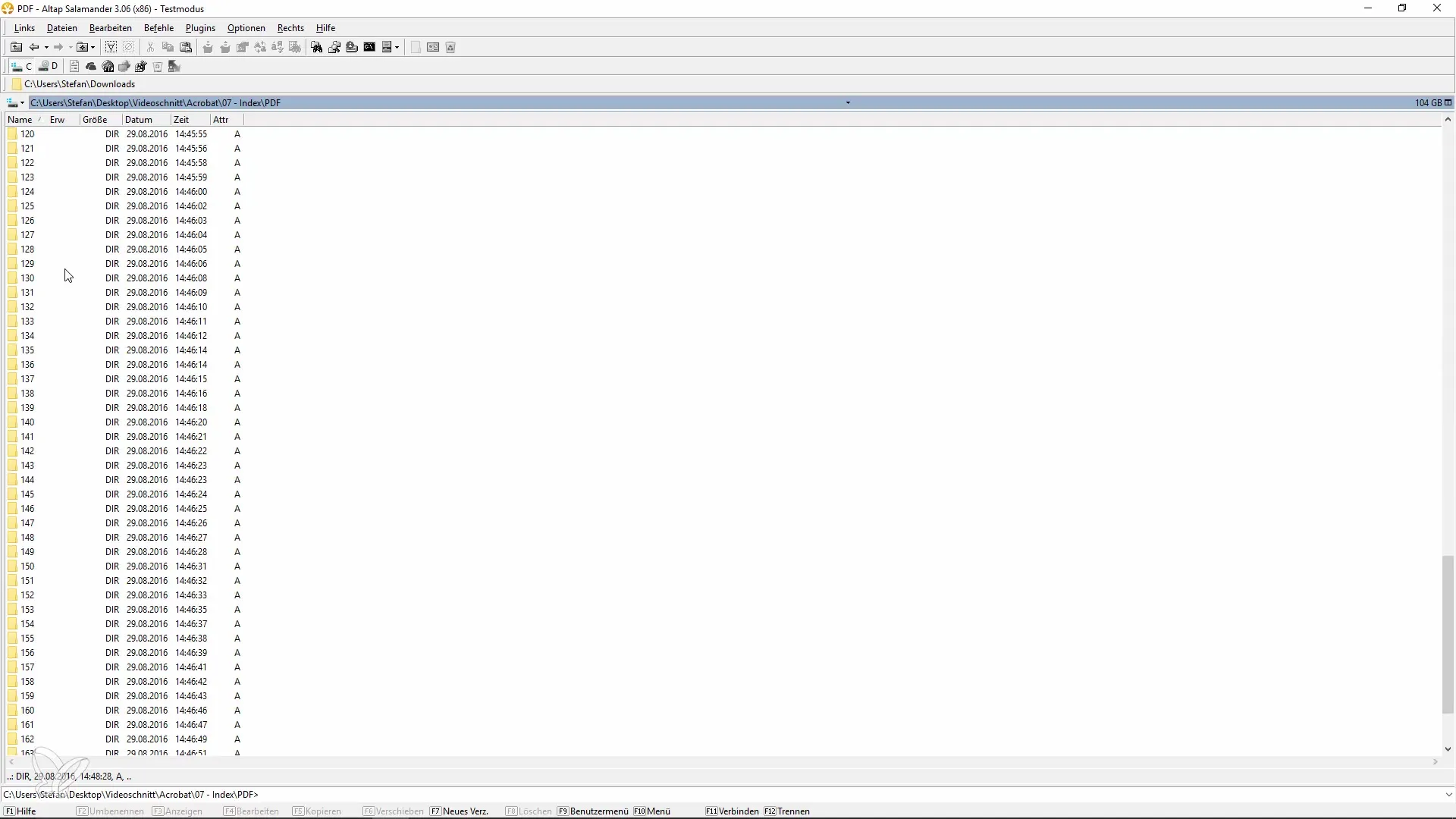
Стъпка 3: Изпълни търсенето
Въведи сега думата или специфичния термин, по който искаш да търсиш. Кликни върху „Търсене“ и наблюдавай как системата работи. По-дълго търсенето може да продължи, ако има много PDF файлове в папката. В моя пример с над 100 PDF файла, търсенето отне почти минута.
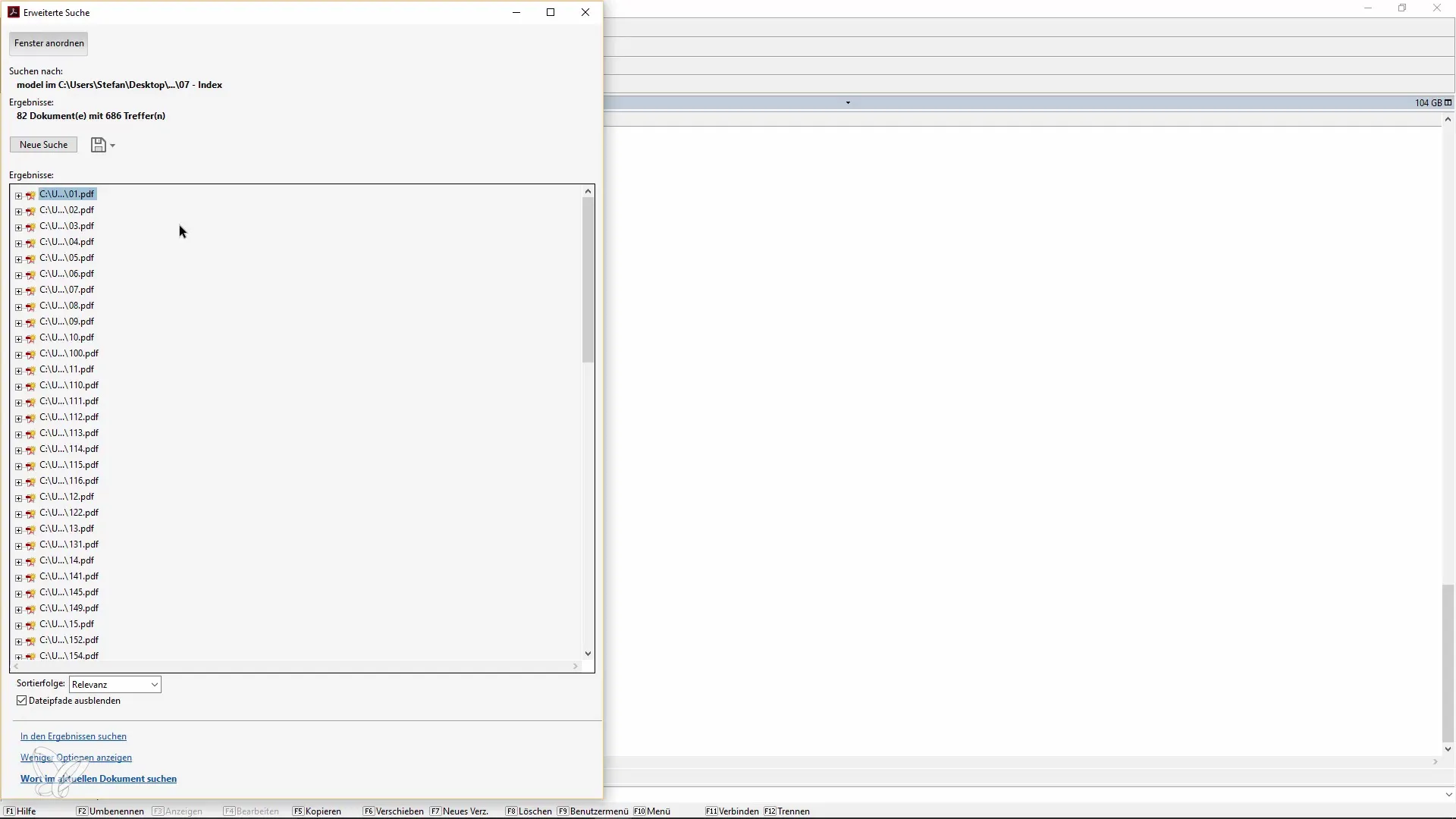
Стъпка 4: Създай индекс
За да ускориш бъдещия търсачен процес, трябва да създадеш индекс. Отиваш в Adobe Acrobat в „Инструменти“ и търсиш „Индекс“. Щракни върху „Нов индекс“, за да започнеш процеса на създаване на индекса.
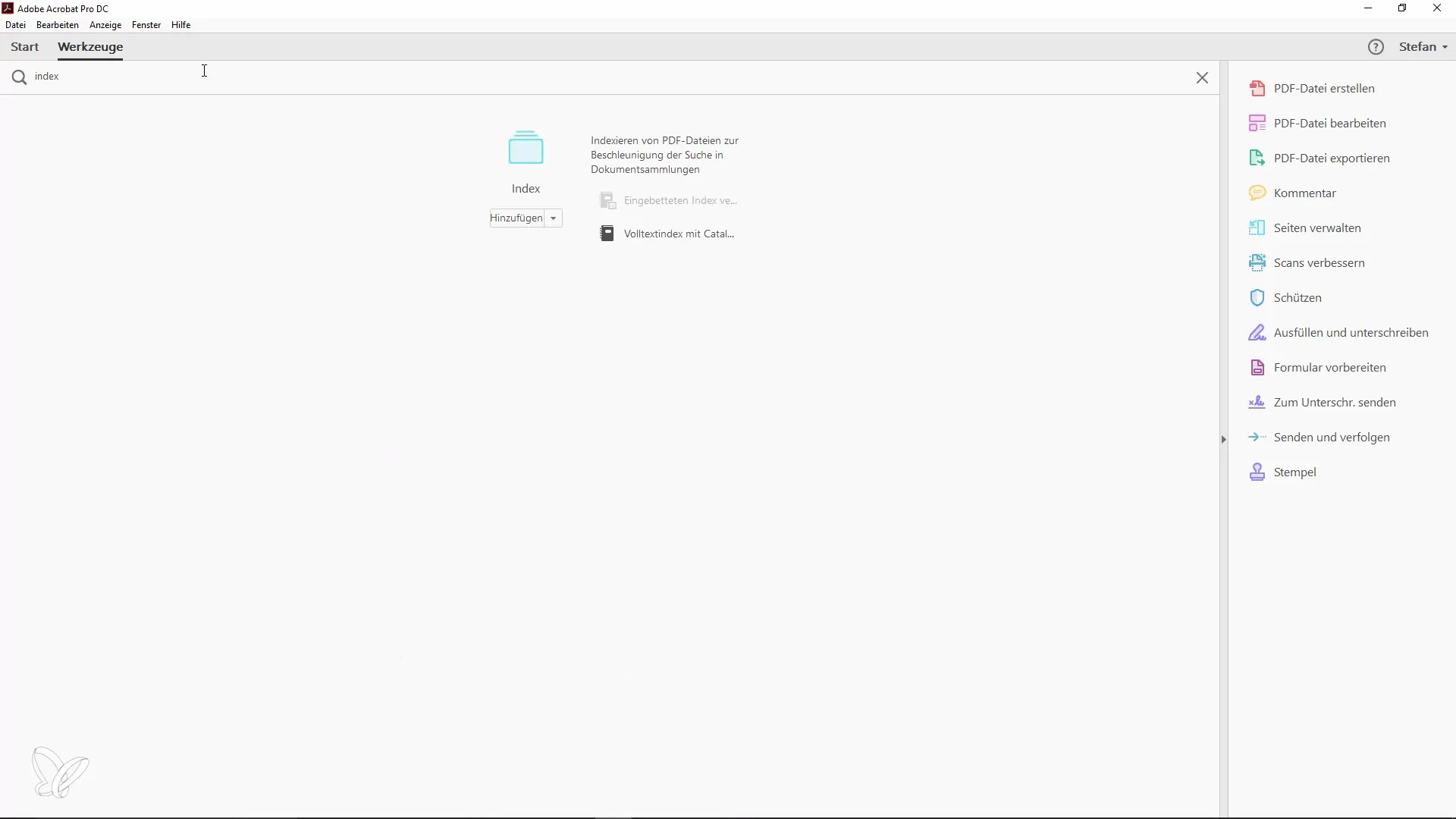
Стъпка 5: Означи индекса
Сега трябва да въведеш име за новия индекс. Избери понятно име като „PDF_Колекция_Фотография“. Това ще ти помогне лесно да идентифицираш индекса по-късно. Обаче не забравяй да добавиш и кратко описание на индекса.
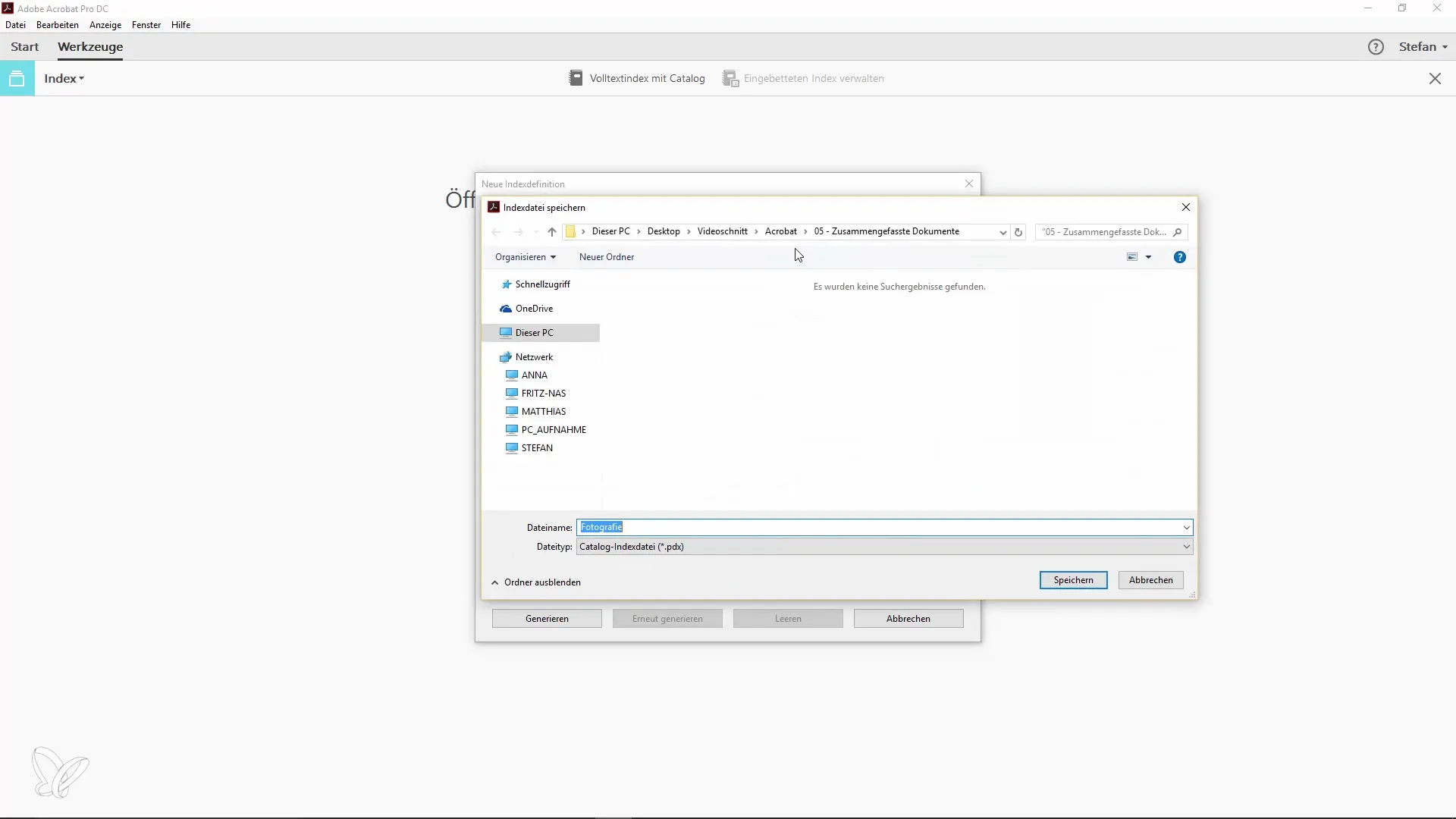
Стъпка 6: Добави папка
Сега можеш да избереш папките, които трябва да бъдат включени в индекса. Копирай пътищата на желаните папки в буфера на обмен и ги постави на съответните места. Имаш възможност и да изключиш отделни папки, ако не искаш определени документи да бъдат индексирани.
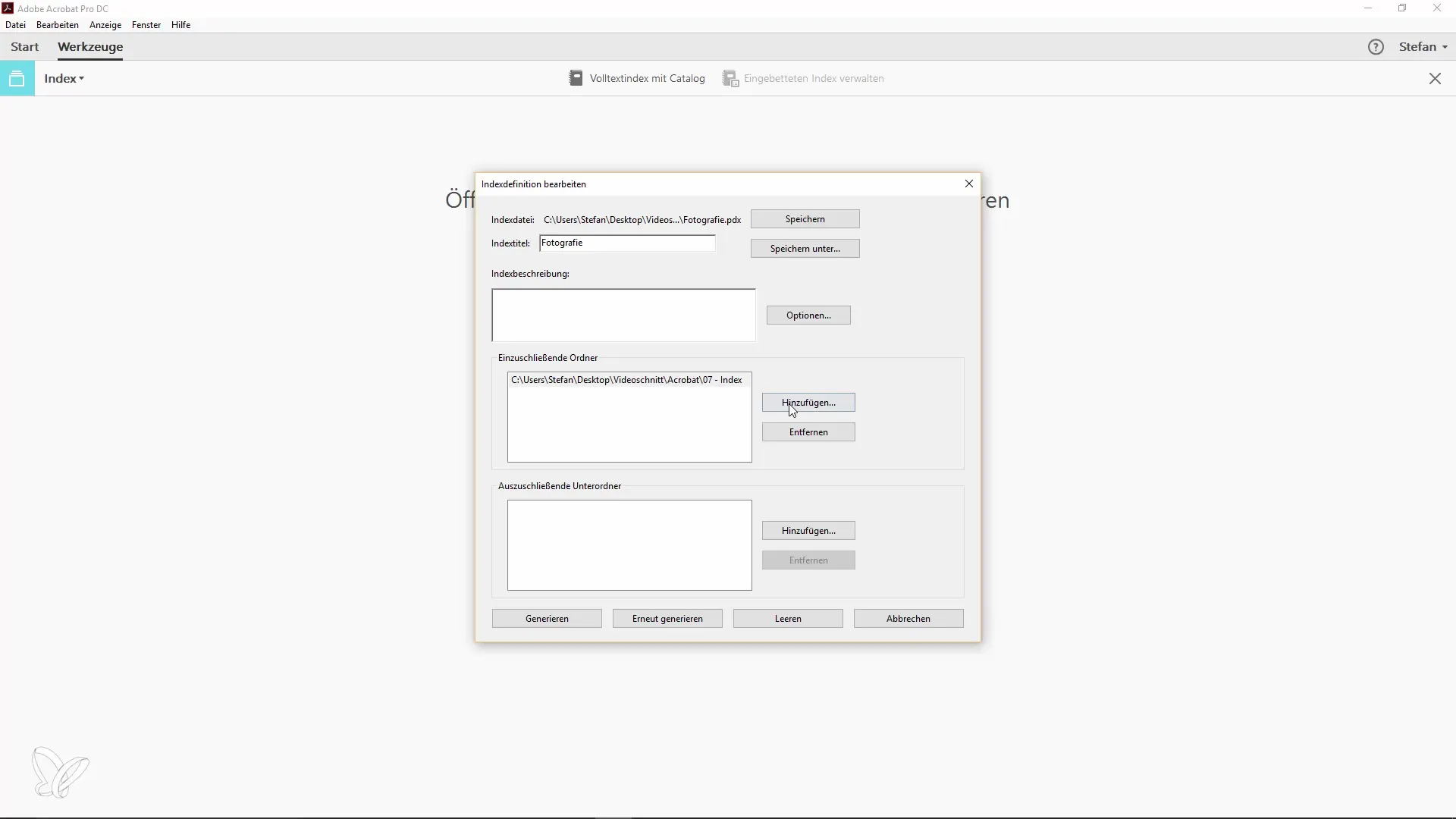
Стъпка 7: Генерирай индекса
Сега натисни „Генериране“, за да създадеш индекса. Този процес обикновено не трае много дълго - често е почти колкото бързо, колкото би при ръчно търсене. Хубавото на индекса е, че трябва да извършиш този процес само веднъж.
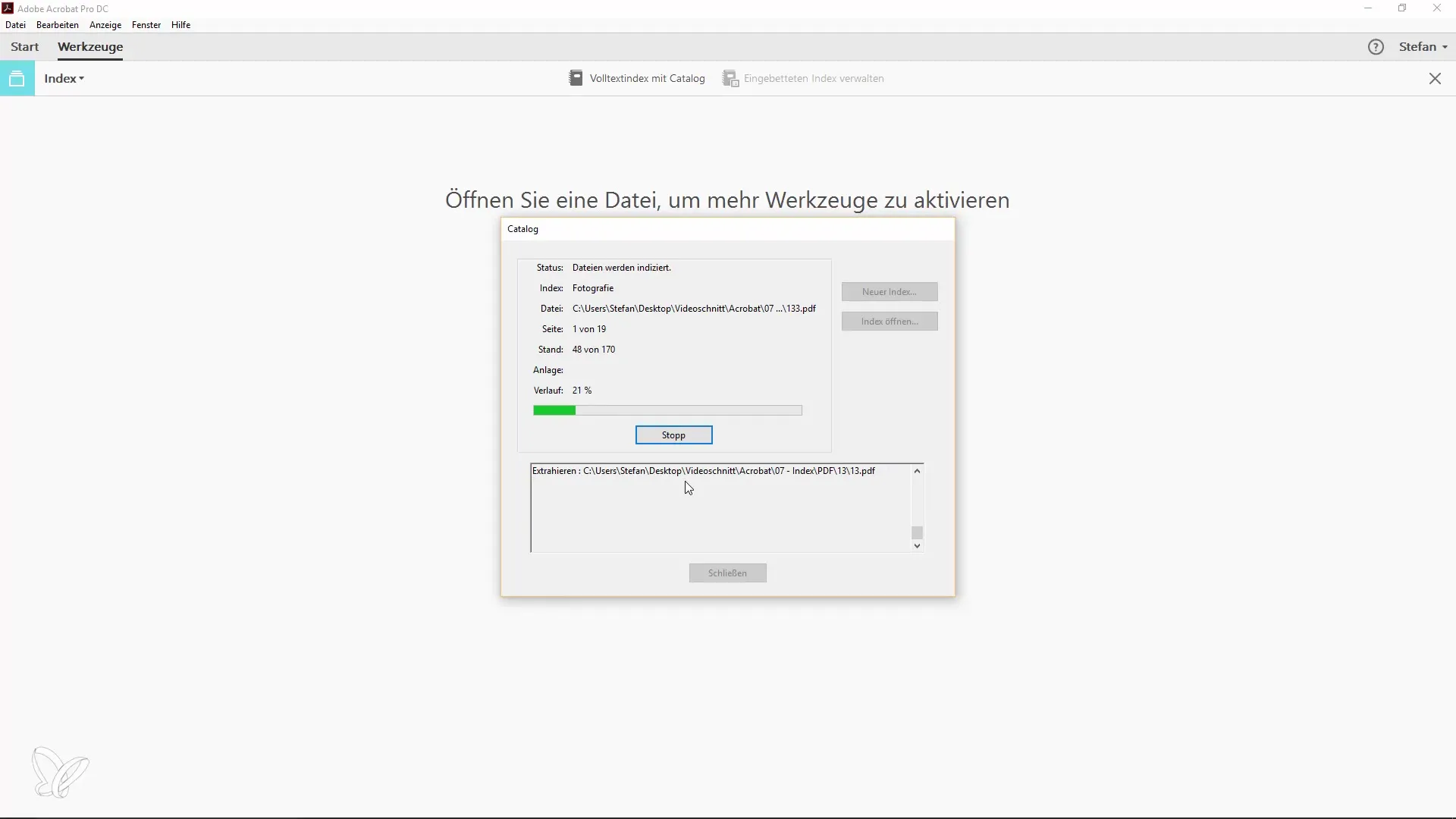
Стъпка 8: Използвай разширеното търсене с новия индекс
След като индексът е създаден, винаги можеш да го използваш. Отново отвори разширеното търсене с Ctrl + Shift + F и избери създадения индекс под „Показване на повече опции“. Добави го и вече можеш да започнеш търсенето.
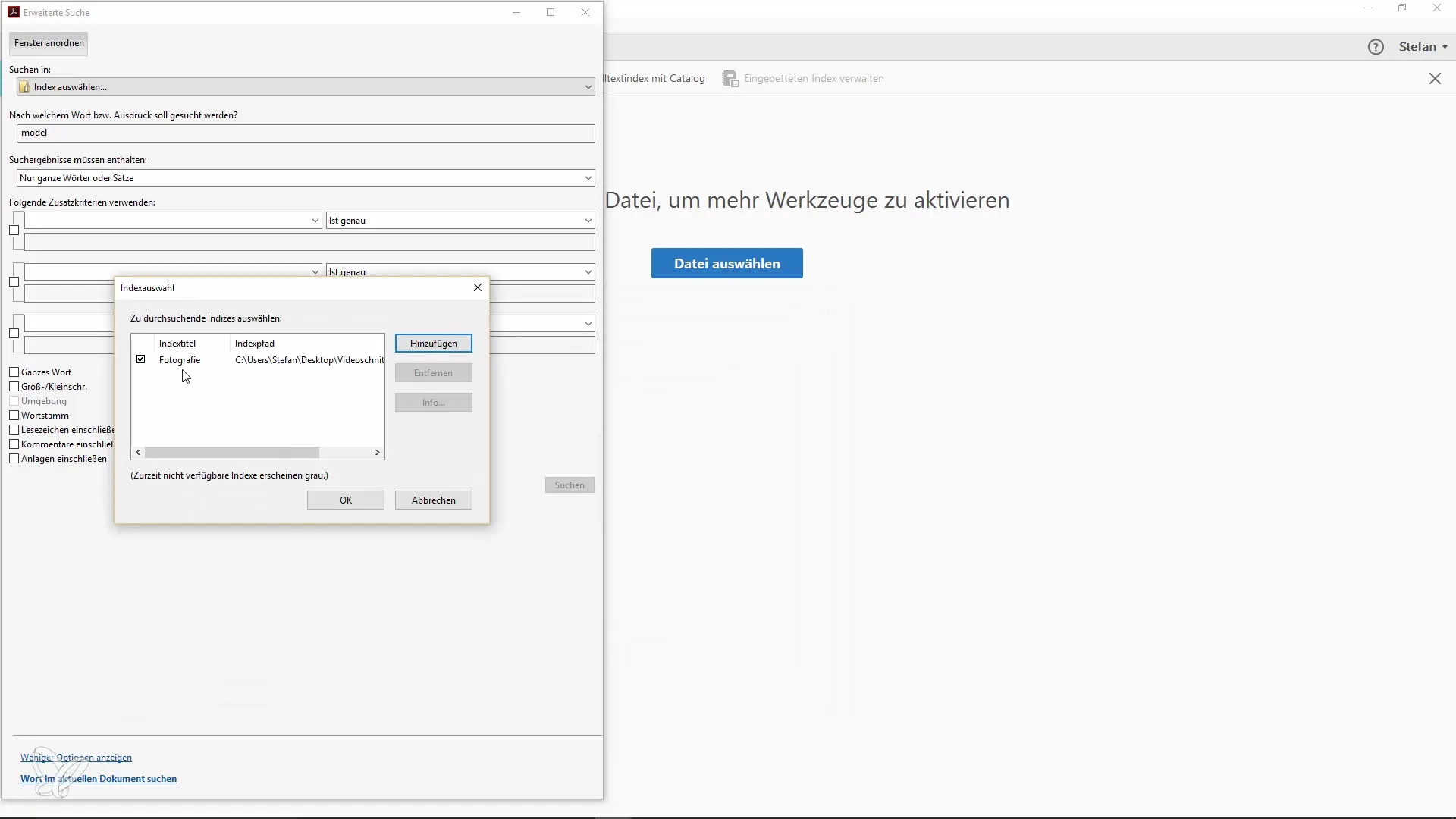
Стъпка 9: Преглед на резултатите
Въведи отново думата за търсене. Ще видиш, че резултатите се показват почти веднага. Можеш да кликнеш върху резултатите и да отидеш директно към съответния документ. Не забравяй да подредиш прозорците според нуждите си, за да получиш по-добър преглед.
Стъпка 10: Дефиниране на допълнителни критерии за търсене
За да можеш да търсиш още по-точно, можеш да дефинираш различни критерии за търсене. Например можеш да зададеш дали да бъдат търсени само цели думи или дали да се търсят определени главни и малки букви. Експериментирай с тези настройки, за да постигнеш най-добрите резултати.
Резюме
Създаването на индекс в Adobe Acrobat ви позволява бързо и ефективно да навигирате през голяма колекция от PDF документи. С няколко стъпки можете да спестите време и значително да ускорите търсенето си чрез индексиране. Това е един пътен разход, който обаче се отплаща на дългосрочно.
Често задавани въпроси
Как се създава индекс в Adobe Acrobat?Отворете Acrobat, отидете в „Инструменти“ и потърсете „Индекс“. Кликнете върху „Нов индекс“ и следвайте инструкциите.
Мога ли да добавя множество папки към един индекс?Да, можете да изберете и добавите няколко папки при създаването на индекс.
Колко време отнема създаването на индекс?Времето зависи от броя на PDF файловете, но обикновено не отнема повече от няколко минути.
Мога ли да настроя търсенето?Абсолютно! Можете да настроите критериите за търсене като цели думи, главни и малки букви.
Индексът се актуализира ли автоматично?Не, трябва да актуализирате индекса ръчно, когато добавяте нови PDF файлове.


